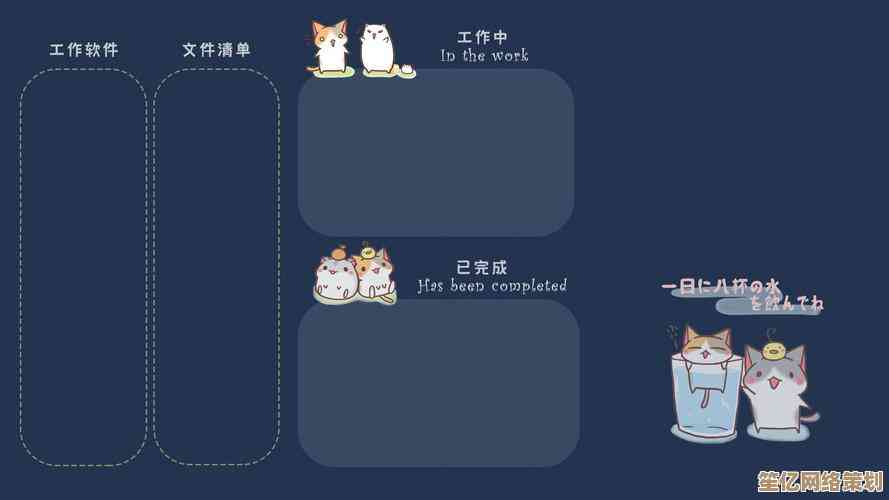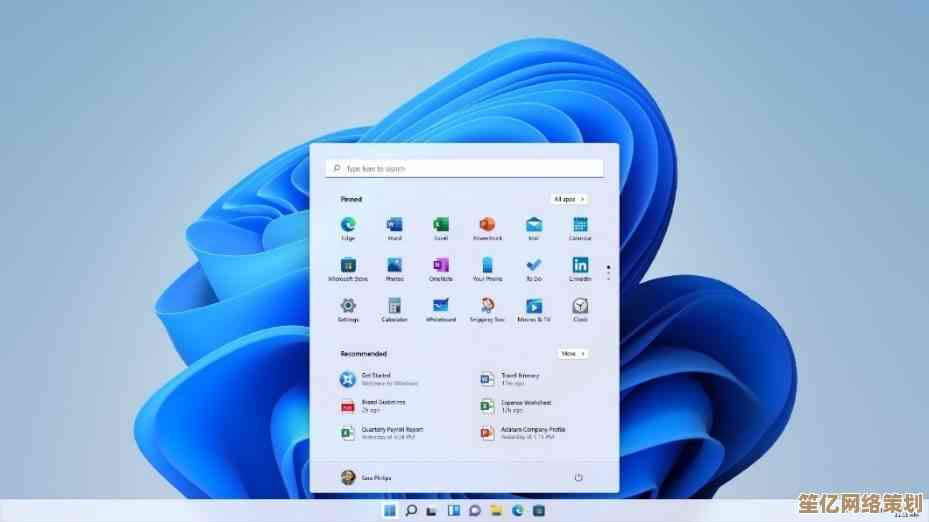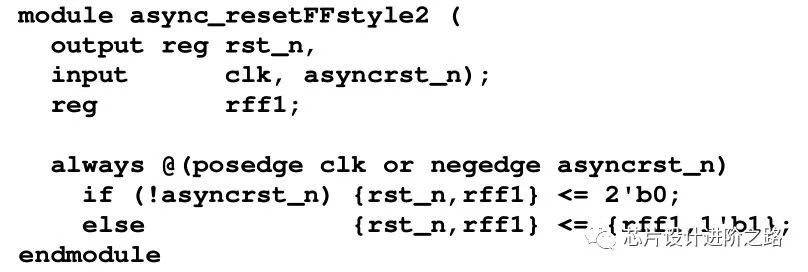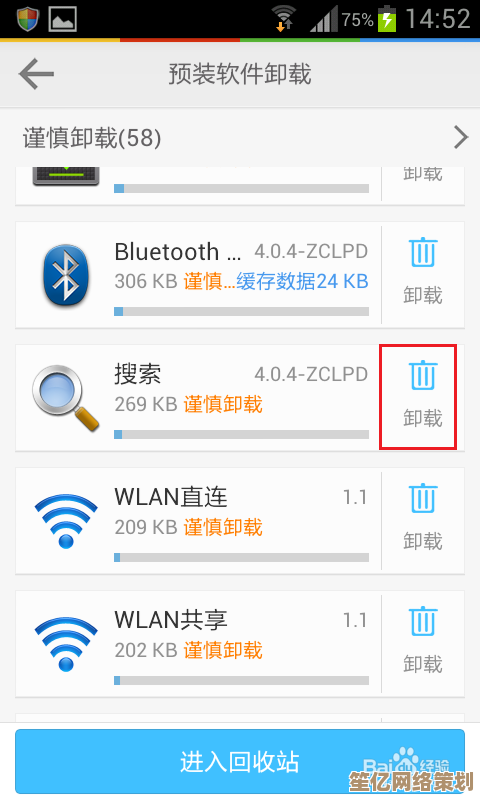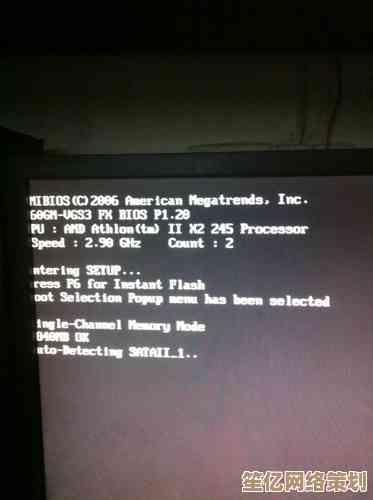解决Win10升级错误的有效方法,让系统更新顺利完成
- 问答
- 2025-10-16 02:10:25
- 2
哎,每次看到那个“Windows 10更新失败”的弹窗,我真是…血压都上来了。😅 你肯定也经历过吧?就那种,明明时间算得好好的,想着晚上睡觉前点一下更新,第二天起来就是个崭新的系统…结果一早醒来,屏幕上一个大红叉,或者更糟,直接卡在某个百分比一动不动,简直想砸电脑,这种挫败感,太真实了。
说真的,微软的更新机制有时候像个脾气古怪的老头,你永远猜不透它下次会出什么幺蛾子,错误代码也是一大堆,什么0x80070020、0x800f0922…看着就头大,跟解密似的,但别急,咱们一步步来,别被这些代码吓到,它们其实就是系统在跟你“诉苦”,告诉你问题出在哪儿。
最傻但往往最有效的第一招…重启,别笑,我是认真的。🤔 有时候就是一些后台进程在捣乱,比如某个杀毒软件或者你忘了关的应用程序,它们锁定了系统文件,导致更新程序没法正常工作,彻底关机,再开机,不是重启哦,是关机让电脑完全断电几秒钟,然后再开,这个简单的动作能清空很多临时缓存和冲突,说不定问题就莫名其妙解决了。
如果重启大法不好使,那咱们就得深入一点了,这时候,可以试试Windows自带的“疑难解答”工具,别小看它,它就像个内置的医生,路径是:设置 > 更新与安全 > 疑难解答 > 其他疑难解答,里面有个“Windows 更新”选项,运行一下,让它自己诊断,它有时候能发现一些我们手动很难找到的问题,比如损坏的更新缓存之类的,然后自动修复,这个过程…需要点耐心,让它自己跑完。
哦对了,还有一个我自己的血泪教训…检查C盘空间!🥲 特别是如果用的SSD容量比较小的话,更新过程需要好几个G的临时空间来解压和安装文件,要是空间不足,它肯定进行不下去,赶紧清理一下临时文件(磁盘清理工具里选上“临时文件”和“Windows更新清理”),或者把一些大文件挪到其他盘,给C盘腾出至少10-15GB的空间,会安全很多。
如果错误代码指向了更具体的网络问题,或者文件损坏…那可能就得用上命令行了,别怕,不用记复杂命令,就以管理员身份打开CMD或者PowerShell,然后输入这几个命令,一个一个来:

net stop wuauserv
net stop cryptSvc
net stop bits
net stop msiserver
这四条是停止相关的更新服务,重命名一下软件分发文件夹和Catroot2文件夹,这相当于给更新组件来一次“重置”:
ren C:\Windows\SoftwareDistribution SoftwareDistribution.old
ren C:\Windows\System32\catroot2 Catroot2.old
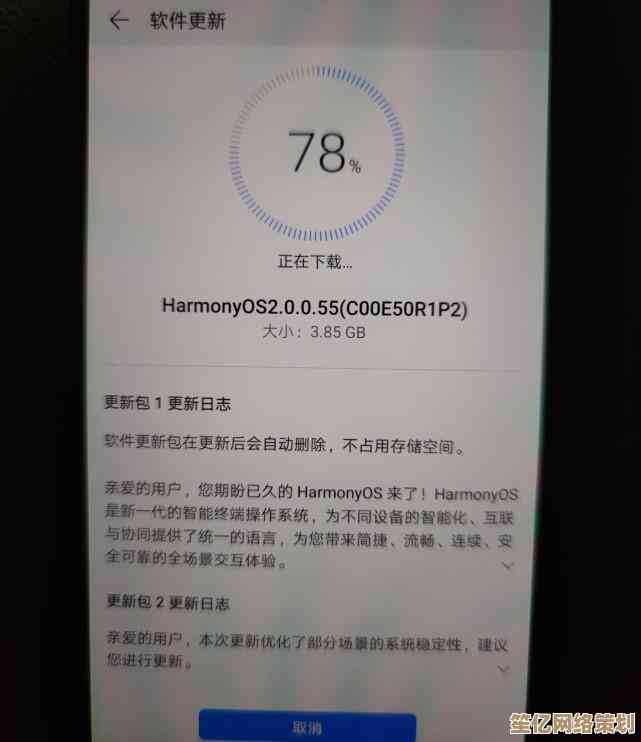
再把刚才停掉的服务启动起来:
net start wuauserv
net start cryptSvc
net start bits
net start msiserver
做完这一套,再试试检查更新,这个过程…有点像给系统更新模块洗了个澡,把积累的垃圾都冲掉了,成功率挺高的。
万一,我是说万一,以上方法都试遍了,还是不行…那可能就得考虑更“硬核”一点的方法了,比如使用微软官方的“Windows 10更新助手”或者直接下载官方的ISO镜像进行升级式安装,这相当于绕过了有问题的自动更新流程,直接从官方源拉取完整的安装文件,虽然步骤麻烦点,但几乎是终极解决方案了,能覆盖掉很多深层次的系统文件冲突。
呢,对付Windows更新错误,心态很重要,别把它当成一个必须立刻攻克的技术难题,而是像对待一个偶尔闹别扭的老朋友…耐心点,多试几种方法,总有一款适合你,每次成功更新后,那种如释重负的感觉,还挺有成就感的,哈哈,希望你的电脑能乖乖听话!
本文由度秀梅于2025-10-16发表在笙亿网络策划,如有疑问,请联系我们。
本文链接:http://www.haoid.cn/wenda/27592.html
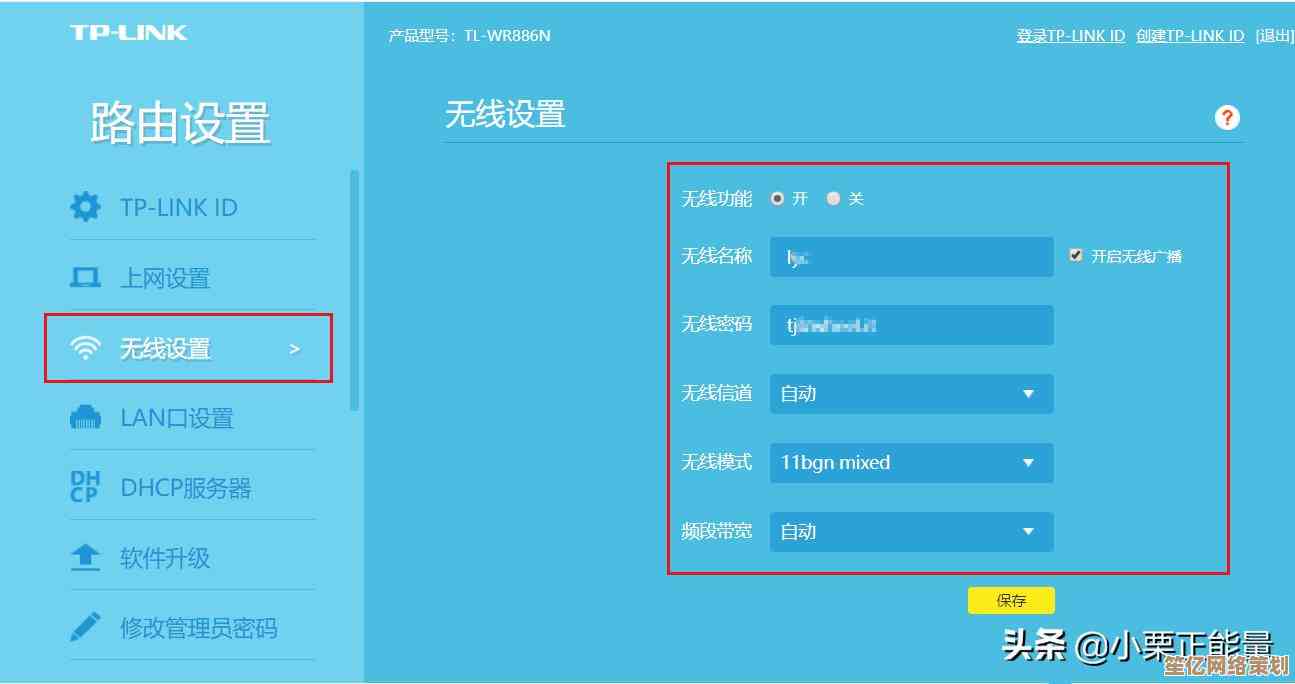
![[pps影音]焕新登场,海量高清影视内容等您尽情观赏!](http://www.haoid.cn/zb_users/upload/2025/10/20251016043034176056023498772.jpg)
![[pps影音]焕新登场,海量高清影视内容等您尽情观赏!](http://www.haoid.cn/zb_users/upload/2025/10/20251016043022176056022296760.jpg)